در حالی که میانبرهای صفحه کلید مفید هستند، ممکن است با گردش کار شما مناسب نباشند. خوشبختانه، شما می توانید آنها را در برنامه ها سفارشی کنید. در اینجا نحوه انجام این کار در اکثر مرورگرهای وب آمده است.
همه مرورگرهای وب دارای کلیدهای میانبر پیش فرض هستند که با آن می توانید گزینه ها و ویژگی ها را فعال کنید. برخی از مرورگرها حتی تنظیماتی را برای ایجاد کلیدهای میانبر سفارشی دارند، اما برخی دیگر اینطور نیستند.
حتی اگر مرورگر شما گزینههای داخلی برای سفارشیسازی کلیدهای میانبر ندارد، احتمالاً میتوانید افزونهای را به آن اضافه کنید که به شما امکان میدهد این کار را انجام دهید. به این ترتیب می توانید میانبرهای صفحه کلید را در Google Chrome، Firefox، Edge، Opera، Brave و Vivaldi سفارشی کنید.
نحوه سفارشی کردن میانبرهای صفحه کلید در کروم و اج
نه Google Chrome و نه Edge تنظیمات سفارشی سازی کلید میانبر را به جز ایجاد میانبرهای صفحه کلید برای فعال کردن برنامه های افزودنی ندارند. بنابراین، باید افزونه هایی را برای سفارشی کردن کلیدهای میانبر به آن مرورگرها اضافه کنید. AutoControl یک افزونه جامع Chrome و Edge است که با آن می توانید کلیدهای میانبر سفارشی را برای بسیاری از اقدامات مرورگر تنظیم کنید.
برای نصب آن افزونه، روی دکمههای دریافت یا افزودن به Chrome در صفحات AutoControl پیوند شده در زیر کلیک کنید. توجه داشته باشید که این افزونه همچنین دارای یک مؤلفه بومی است که در صورت درخواست باید آن را نصب کنید. برای تکمیل نصب برنامه افزودنی، دکمه Install Native Component را فشار دهید. نکته دیگری که باید به آن توجه کنید این است که این افزونه نیازمند سیستم پلتفرم ویندوز است.
برای ایجاد یک کلید میانبر سفارشی، روی دکمه منوی Extensions و افزونه AutoControl کلیک کنید. با این کار یک تب AutoControl ظاهر می شود که می توانید کلیدهای میانبر سفارشی را از طریق آن تنظیم کنید. در کادر سمت چپ Trigger کلیک کنید و یک کلید میانبر را برای یک عمل فشار دهید، مانند Ctrl + X برای مثال. سپس روی کادر Choose an action کلیک کنید تا اقدامی را برای شروع کلید میانبر انتخاب کنید.
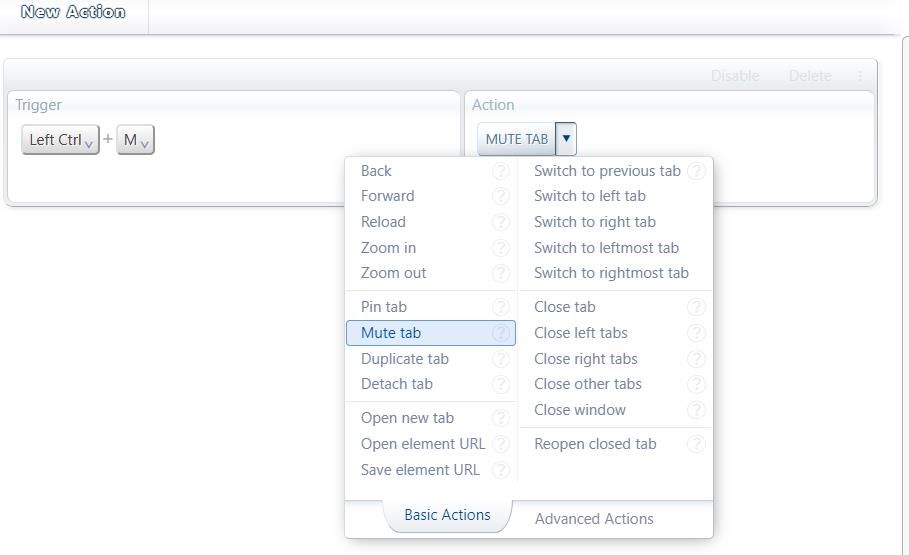
اکنون ادامه دهید و میانبر صفحه کلید سفارشی جدید خود را امتحان کنید. با فشار دادن میانبر صفحه کلیدی که به تازگی ایجاد کرده اید، هر اقدامی که برای اختصاص دادن به آن انتخاب کرده اید فعال می شود.
AutoControl شامل تب های Basic Actions و Advanced Actions است. تب Basic Actions شامل بسیاری از گزینههای مرور و برگه است که Chrome و Edge از قبل کلیدهای میانبر پیشفرض دارند. در تب پیشرفته، میتوانید پنجره، برگه، نشانک، منو و حتی عملکردهای سیستم را برای کلیدهای میانبر انتخاب کنید. برای توضیح در مورد کاری که انجام میدهند، روی علامتهای سؤال در کنار اقدامات کلیک کنید.

به عنوان مثال، می توانید میانبرهای صفحه کلید برای باز کردن وب سایت ها در نشانک های خود ایجاد کنید. برای انجام این کار، دکمه Choose an action را فشار دهید تا Advanced Actions > Bookmark Actions را انتخاب کنید.
سپس روی باز کردن نشانکها کلیک کنید تا کادری ظاهر شود که میتوانید یک صفحه وب را از آن انتخاب کنید. در داخل کادر Choose a bookmark و یک فلش در کنار پوشه نشانک شده خود کلیک کنید تا وب سایتی را برای باز کردن کلید میانبر انتخاب کنید.
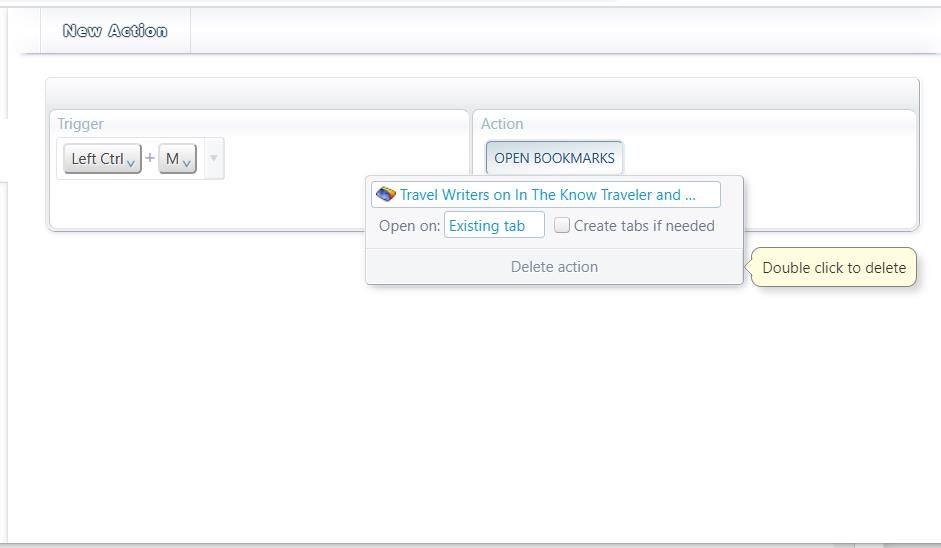
با کلیک بر روی منوی Action و انتخاب گزینه دیگری می توانید به راحتی کلید میانبر را تغییر دهید. دکمه های ماشه را فشار دهید و برای تغییر کلید میانبر روی Delete Element دوبار کلیک کنید. برای اختصاص یک نام، بالای کادر کلید میانبر کلیک کنید.
دانلود: کنترل خودکار برای گوگل کروم | لبه (رایگان)
نحوه سفارشی کردن میانبرهای صفحه کلید در فایرفاکس
فایرفاکس یکی دیگر از مرورگرهای وب محبوب است که هیچ تنظیمات داخلی برای سفارشی کردن کلیدهای میانبر ندارد. همچنین AutoControl برای آن مرورگر در دسترس نیست، اما همچنان میتوانید کلیدهای میانبر فایرفاکس را با افزونه Shortkeys سفارشی کنید (برای Chrome، Opera و Edge نیز موجود است). برای نصب این افزونه، روی Add to Firefox در صفحه دانلود Shortkeys لینک زیر کلیک کنید.
برای مشاهده تب Shortkeys Options در فایرفاکس، دکمه Extensions را فشار دهید. روی نماد Cog در کنار افزونه Shortkeys کلیک کنید و Manage Extension را انتخاب کنید. سپس روی دکمه بیضی سه نقطه کلیک کرده و گزینه Options را انتخاب کنید.
برای ایجاد یک کلید میانبر جدید، دکمه میانبر Add را فشار دهید. داخل کادر Shortcut کلیک کنید و یک کلید میانبر را فشار دهید. یک گزینه اقدام برای کلید میانبر در منوی کشویی Behavior انتخاب کنید و روی Save Shortcuts کلیک کنید.
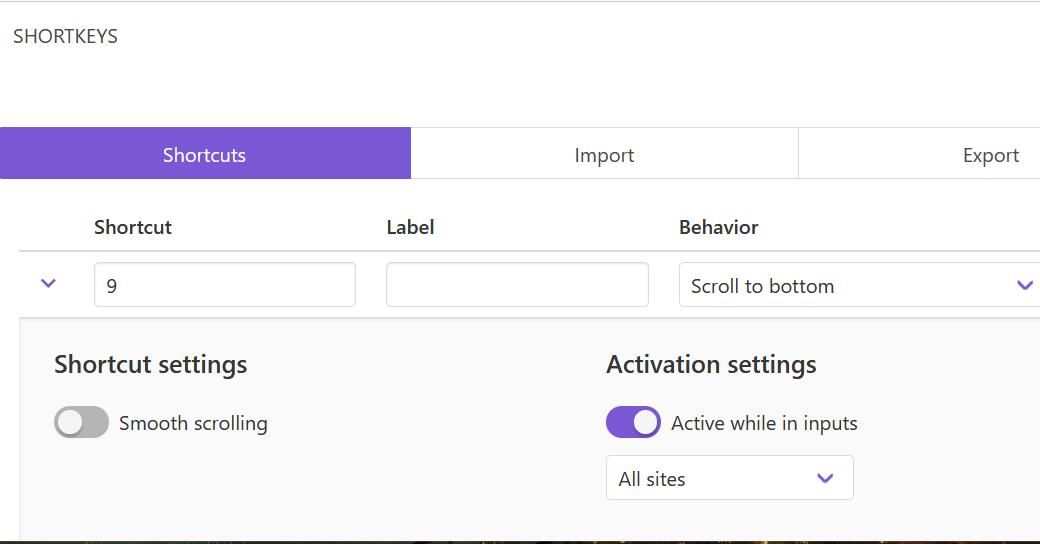
همچنین، میتوانید کلیدهای میانبر جدید را با این برنامه افزودنی با فشار دادن دکمه Tools for add-ons در تب مدیر افزونههای فایرفاکس و انتخاب Manage Extension Shortcuts تنظیم کنید. برای افزودنی Shorkeys فهرست شده، روی دکمه Show 51 more کلیک کنید.
سپس میتوانید روی کادرهای میانبر Type a کلیک کنید تا کلیدهای میانبر سفارشی را برای همه اقدامات موجود در منوی کشویی «رفتار» برنامه افزودنی تنظیم کنید.
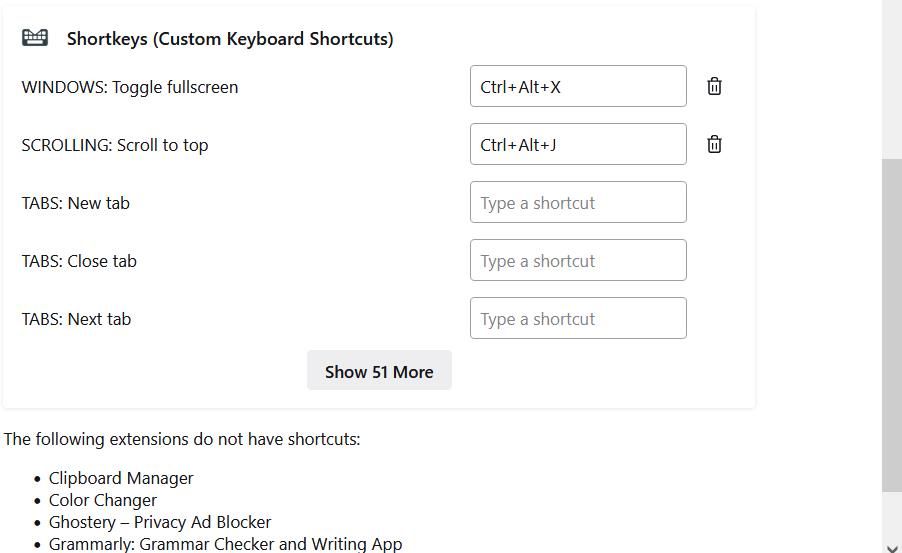
دانلود: کلیدهای کوتاه برای فایرفاکس | کروم | لبه | اپرا (رایگان)
نحوه سفارشی کردن میانبرهای صفحه کلید Opera
Opera مرورگری است که تنظیمات داخلی برای سفارشی کردن کلیدهای میانبر خود دارد. با این گزینه ها می توانید میانبرهای صفحه کلید موجود را تغییر دهید. به این صورت می توانید کلیدهای میانبر Opera را شخصی سازی کنید:
- Alt + P را فشار دهید تا تب تنظیمات Opera ظاهر شود.
- روی Advanced در پایین تب تنظیمات Opera کلیک کنید.
- به پایین اسکرول کنید و روی گزینه Configure shortcuts در نزدیکی پایین تب تنظیمات کلیک کنید.
- مکان نما خود را روی یک کلید میانبر فهرست شده برای سفارشی کردن حرکت دهید و روی تایپ میانبر کلیک کنید.
- کلیدهای میانبر صفحه کلید سفارشی را فشار دهید.
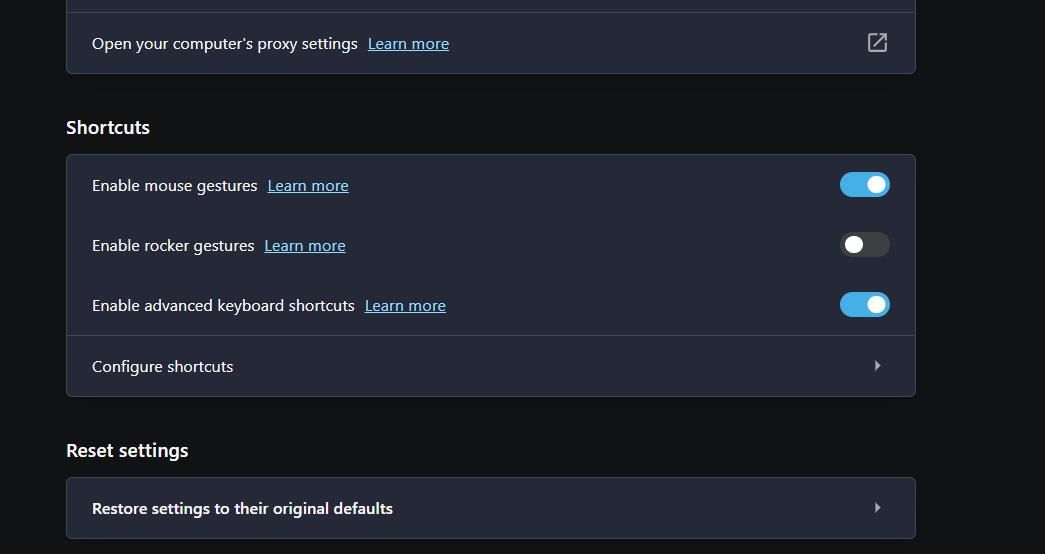
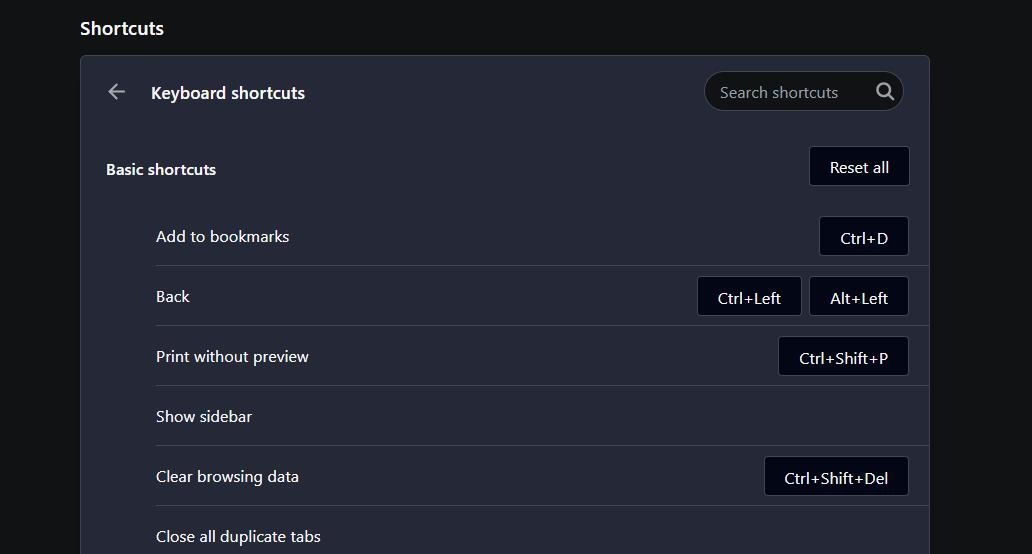
این یک کلید میانبر دوم برای عملی که آن را به آن اضافه کردید تنظیم می کند. کلید میانبر پیش فرض اصلی نیز همچنان کار خواهد کرد. با این حال، میتوانید کلید میانبر پیشفرض را با نگهداشتن مکاننما روی آن و کلیک بر روی X حذف کنید.
همچنین اقدامات مرورگر در آنجا فهرست شده است که در حال حاضر هیچ کلید میانبر Opera برای آنها وجود ندارد. بهعنوان مثال، کنش بیصدا کردن کلید میانبر ندارد. بنابراین، شما همچنین می توانید میانبرهای صفحه کلید جدیدی برای برخی از اقدامات Opera که کلیدهای میانبر پیش فرض ندارند ایجاد کنید.
نحوه سفارشی کردن میانبرهای صفحه کلید ویوالدی
Vivaldi یکی از قابل تنظیم ترین مرورگرهای وب است. بنابراین، جای تعجب نیست که بتوانید کلیدهای میانبر Vivaldi را بدون هیچ گونه پسوندی سفارشی کنید. می توانید میانبرهای صفحه کلید Vivaldi را با تنظیمات آن مرورگر به صورت زیر سفارشی کنید:
- Ctrl + F12 را برای دسترسی به پنجره تنظیمات ویوالدی فشار دهید.
- روی تب Keyboard کلیک کنید.
- سپس روی Windows، View، Tab یا Page کلیک کنید تا تنظیمات میانبر آن دسته ها را مشاهده کنید.
- برای یک اقدام، داخل کادر کلیک کنید و یک میانبر صفحه کلید را فشار دهید تا به آن اختصاص دهید.
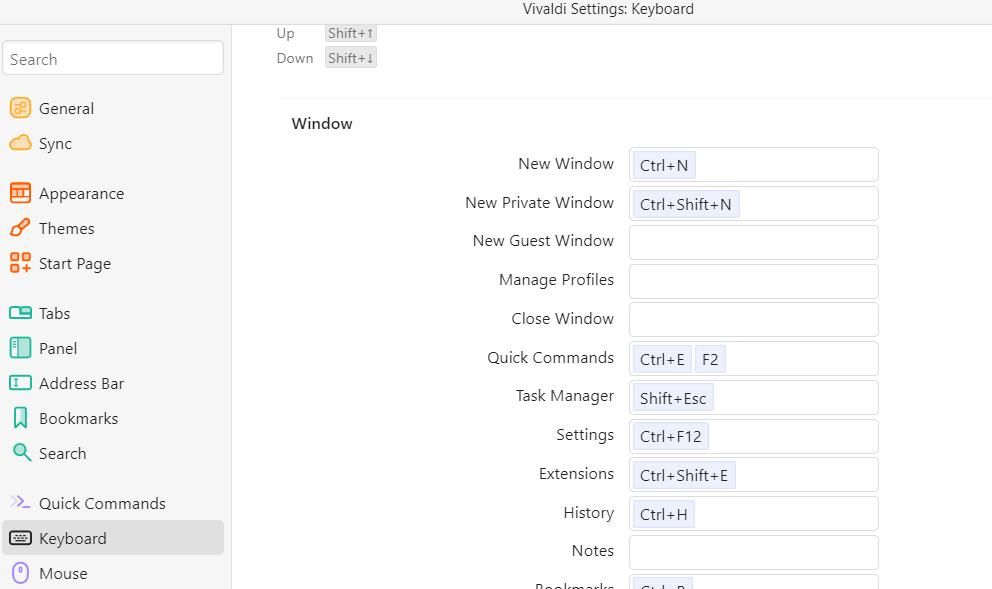
برگه صفحهکلید ویوالدی شامل کادرهای خالی بسیاری برای عملکردهای مرورگر است که کلیدهای میانبر پیشفرض ندارند. به نظر می رسد کادرهای خالی بیشتری برای میانبرهای صفحه کلید اکشن جدید نسبت به مواردی که شامل کلیدهای پیش فرض هستند وجود دارد. بنابراین، می توانید تعداد زیادی کلید میانبر اکشن جدید برای Vivaldi تنظیم کنید.
اگر می خواهید یک کلید میانبر در Vivaldi را حذف کنید، داخل کادر آن کلیک کنید و کلید صفحه کلید Backspace را فشار دهید تا حذف شود. یا روی دکمه میانبرهای X Clear در کنار کادر آن کلیک کنید تا همه کلیدهای میانبر برای یک اقدام پاک شوند. همچنین می توانید با فشار دادن دکمه Restore Default Keys، تمام میانبرهای صفحه کلید پیش فرض ویوالدی را بازیابی کنید.
چگونه میانبرهای صفحه کلید Brave را سفارشی کنیم
Brave آخرین مرورگر وب با گزینه های داخلی برای سفارشی کردن کلیدهای میانبر آن است. بهروزرسانی تابستانی 2023 تنظیمات صفحه کلید را به Brave اضافه کرد. به این ترتیب میتوانید کلیدهای میانبر Brave را سفارشی کنید:
- Brave را باز کنید و brave://settings/ را در نوار URL آن مرورگر وارد کنید.
- روی System در سمت چپ برگه تنظیمات Brave کلیک کنید.
- سپس گزینه Shortcuts را انتخاب کنید.
- برای یک اقدام مرورگر Brave روی دکمه افزودن کلیک کنید.
- یک کلید ترکیبی را برای کلید میانبر سفارشی خود فشار دهید.
- سپس روی Save کلیک کنید تا کلید ترکیبی را به اکشن اختصاص دهید.
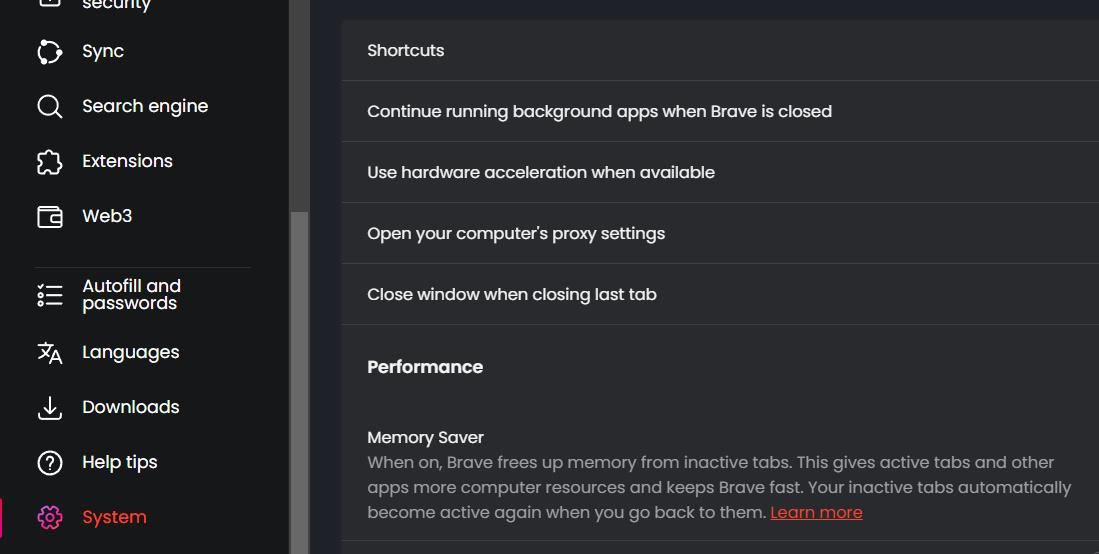
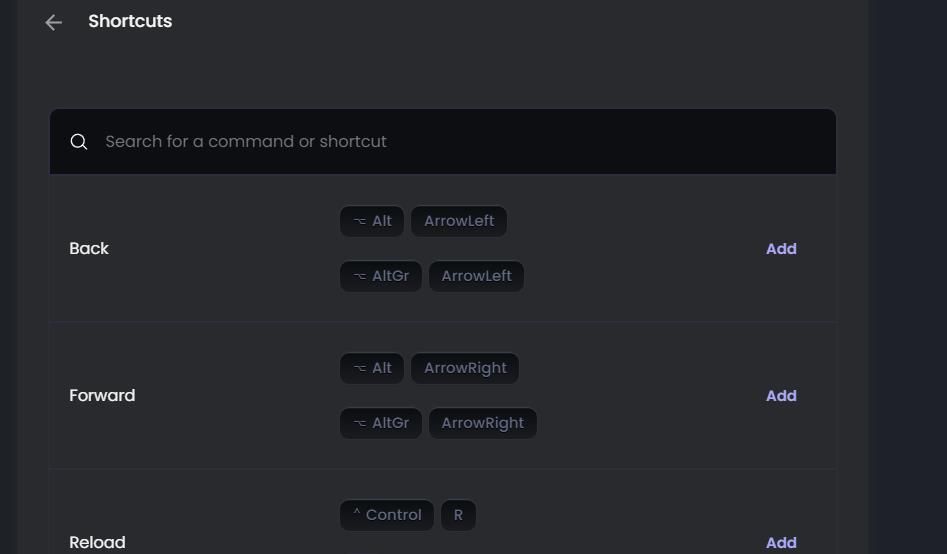
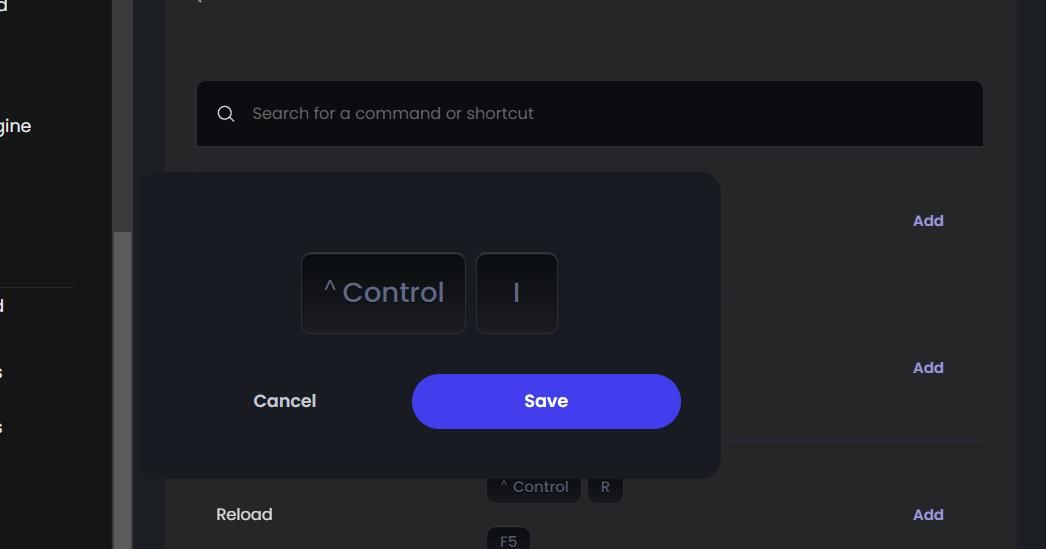
هیچ راهی برای تغییر کلید میانبر موجود در Brave وجود ندارد. بنابراین، شما باید هر کلید میانی را که می خواهید تغییر دهید حذف کرده و دوباره ایجاد کنید. برای پاک کردن میانبر صفحه کلید، مکان نما را روی آن حرکت دهید و روی دکمه – کلیک کنید.
کلیدهای میانبر مرورگر را متناسب با ترجیحات خود پیکربندی کنید
سفارشی کردن میانبرهای صفحه کلید در کروم، اپرا، اج، بریو، ویوالدی یا فایرفاکس با افزونهها یا تنظیمات داخلی به شما امکان میدهد کلیدهای میانبر آن مرورگرها را مطابق با اولویتهای خود پیکربندی مجدد کنید.
به طرز عجیبی، سه مرورگر بزرگ ویندوز، تنظیمات سفارشیسازی کلید میانبر پیشفرض را شامل نمیشوند. برخی از کاربران کروم، اج و فایرفاکس ممکن است وسوسه شوند که برای تنظیمات سفارشیسازی کلید میانبر که مرورگرها ارائه میکنند، به Opera، Brave یا Vivaldi سوئیچ کنند.
